
موبایل
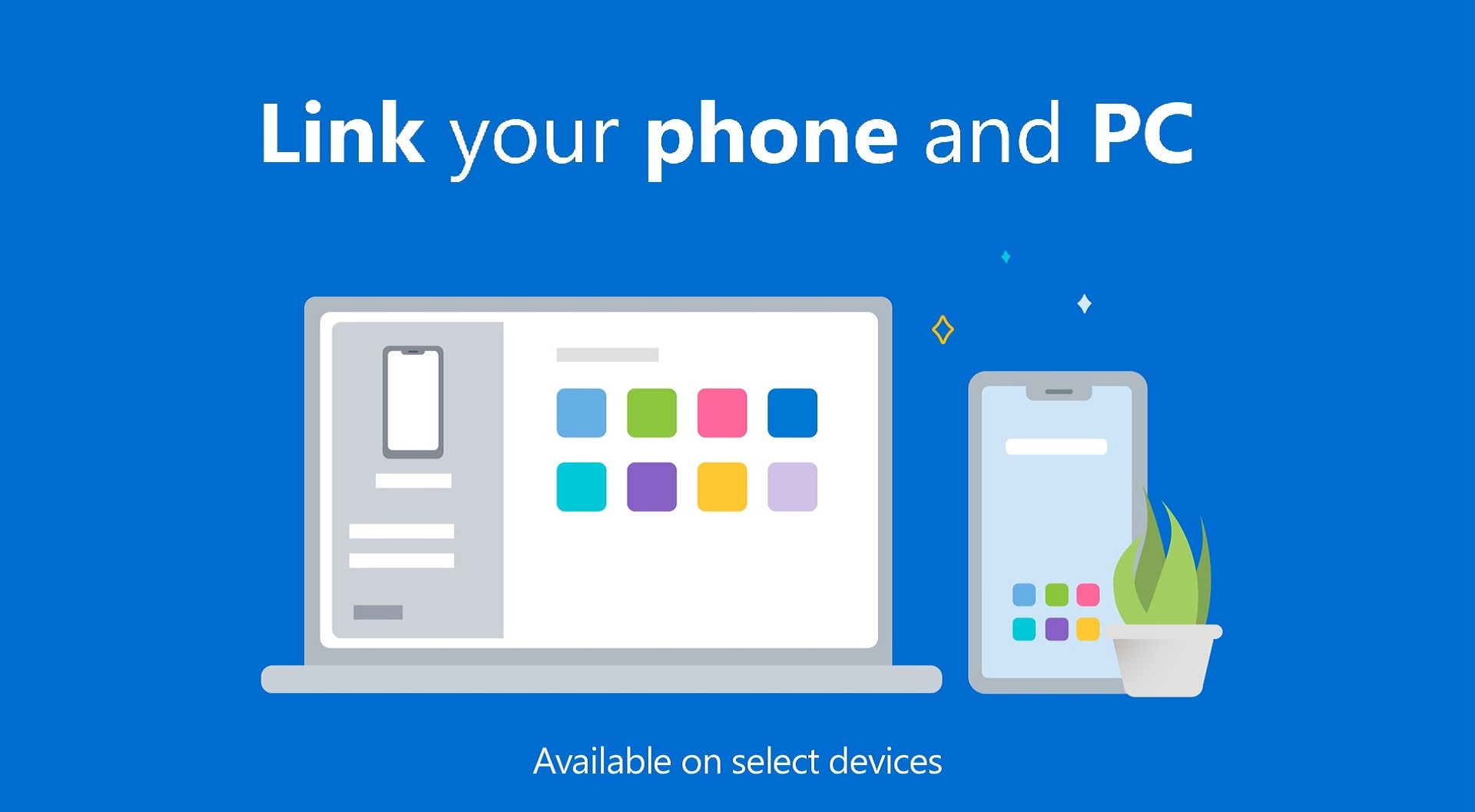
نحوه اتصال اندروید به ویندوز برای تماس و پیام با Phone Link
امروزه مرز میان گوشی های هوشمند و رایانه های شخصی به شکلی محسوس در حال از بین رفتن است. بسیاری از کاربران می خواهند بدون برداشتن گوشی، بتوانند تماس ها، پیام ها و اعلان های خود را از طریق کامپیوتر مدیریت کنند. شرکت مایکروسافت برای همین هدف دو برنامه رسمی به نام «Phone Link» در ویندوز و «Link to Windows» در اندروید معرفی کرده است. این دو برنامه تلفن و لپتاپ را به یکدیگر متصل کرده و ارتباطی امن برای تماس، پیام و نوتیفیکیشن ایجاد میکنند. در این مقاله بهصورت گام به گام روش انجام این اتصال را بررسی میکنیم.
بخش اول: آشنایی با Phone Link و Link to Windows
Phone Link که پیشتر با نام Your Phone شناخته میشد، ابزاری رسمی از مایکروسافت است که امکان مشاهده تماسها، پیامهای متنی، اعلانها و عکسهای گوشی را در رایانه فراهم میکند. اپلیکیشن Link to Windows نیز نسخه اندرویدی همین سرویس است که واسطه ارتباط بین گوشی و ویندوز میشود. ترکیب این دو نرمافزار، کاربر را قادر میسازد گوشی خود را از درون کامپیوتر کنترل کند.

بخش دوم: پیش نیازهای لازم برای اتصال صحیح
پیش از شروع فرایند اتصال، باید چند شرط اولیه رعایت شود تا برنامهها به درستی یکدیگر را شناسایی کنند:
بخش سوم: مراحل نصب و راه اندازی اتصال به Phone Link
نصب Phone Link در ویندوز
در بیشتر نسخه های جدید ویندوز این برنامه از پیش نصب شده است. اگر وجود ندارد، کافی است از Microsoft Store آن را دریافت کنید.
نصب Link to Windows در گوشی اندروید
در گوشی های سامسونگ این برنامه بهصورت پیشفرض فعال است و در تنظیمات با نام «Link to Windows» دیده میشود. سایر برندها (شیائومی، موتورولا، وانپلاس و غیره) باید آن را از Google Play Store نصب کنند.
شروع فرآیند اتصال و اسکن کد QR
در کامپیوتر برنامه Phone Link را باز کنید و گزینه Setup new connection را بزنید. یک کد QR نمایش داده میشود.
در گوشی اندروید، اپلیکیشن Link to Windows را باز کنید و گزینه Scan QR code را بزنید تا کد موجود روی صفحه ویندوز را اسکن کند.
ورود به حساب مایکروسافت
پس از اسکن کد، سیستم شما را به مرحله ورود به حساب مایکروسافت هدایت میکند تا صحت هویت تأیید شود.
اعطای مجوزها
برای عملکرد کامل باید مجوزهای دسترسی به تماسها، پیامکها، مخاطبین، اعلانها و در صورت تمایل به بخش عکسها داده شود. مجوز فایل و رسانه فقط برای مشاهده عکسها لازم است.
وقتی همه مراحل بهدرستی انجام شد، برنامه در حالت فعال قرار می گیرد و دستگاه ها بهصورت خودکار همگام سازی میشوند.
بخش چهارم: استفاده از قابلیت تماس و پیام
برقراری تماس تلفنی:
در بخش Calls برنامه Phone Link لیست مخاطبین شما نمایش داده میشود. کافی است بلوتوث فعال باشد تا صدای تماس از طریق اسپیکر یا هدست رایانه منتقل شود.
ارسال و دریافت پیامک:
در قسمت Messages میتوانید پیامهای متنی گوشی را ببینید، پاسخ دهید و حتی از تاریخچه گفتگو استفاده کنید. تمام پیامها در گوشی نیز ذخیره میشوند.
مشاهده اعلانها:
در زبانه Notifications اعلانهای اپلیکیشنهای مختلف (مثل واتساپ، تلگرام، اینستاگرام و پیامکها) به ویندوز منتقل میشوند و قابلیت پاسخ سریع نیز وجود دارد.
بخش پنجم: استفاده حرفه ای و نکات امنیتی پیشرفته
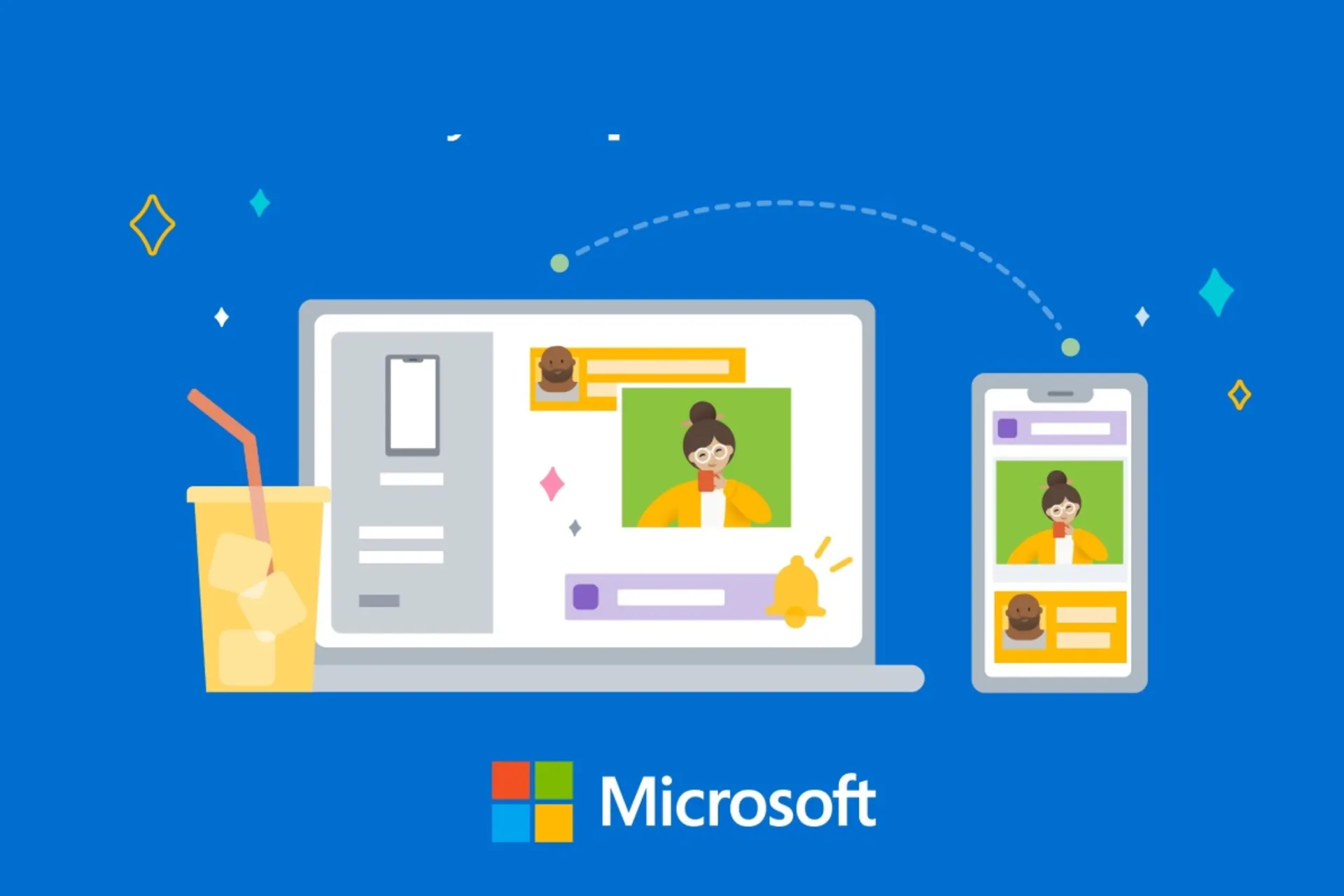
مشاهده عکس های گوشی در کامپیوتر بدون کابل:
با گزینه Photos در Phone Link میتوان آخرین تصاویر ثبتشده در گوشی را بدون نیاز به اتصال USB مشاهده کرد.
امنیت ارتباط:
دادهها از طریق کانال رمزگذاریشده HTTPS منتقل میشوند و روی سرورهای خارجی ذخیره نمیشوند. بنابراین امنیت تماسها و پیامها کاملاً حفظ میشود.
صرفهجویی در باتری گوشی:
اگر اتصال طولانیمدت برقرار است، بهتر است Phone Link را فقط هنگام نیاز فعال کنید تا از مصرف بیمورد باتری جلوگیری شود.
مدیریت چند گوشی:
کاربر میتواند در یک حساب مایکروسافت، چند دستگاه اندرویدی تعریف کند و هر بار از طریق تنظیمات برنامه بین آنها جابهجا شود.
بخش ششم: رفع مشکلات احتمالی اتصال
در صورت عدم برقراری ارتباط یا قطع تماسها، موارد زیر را بررسی کنید:
بخش هفتم: برتری Phone Link نسبت به روش های دیگر
در مقایسه با ابزارهایی مثل WhatsApp Web یا برنامههای انتقال فایل، Phone Link مزایای زیر را دارد:
جمع بندی نهایی
Phone Link یکی از کاربردی ترین ابزارهای ترکیبی بین گوشی اندروید و ویندوز است. با چند قدم ساده، می توان تماس ها و پیام های تلفن همراه را مستقیماً از کامپیوتر مدیریت کرد. ترکیب این دو نرمافزار نهتنها باعث راحتی و صرفهجویی در زمان میشود، بلکه سطح بهرهوری کاربران را در محیط کاری یا آموزشی بهطور محسوسی افزایش میدهد.
تاریخ انتشار :
1404/08/17
/تاریخ آخرین بروزرسانی :
1404/08/22
/تعداد بازدید :
43 نفر
به روز ترین اخبار تکنولوژی در عصرموبایل